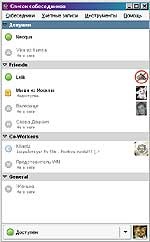
Pidgin для Windows - визначення мови користувача
Pidgin - це інтернет-пейджер, призначений для спілкування короткими текстовими повідомленнями, для використання чатів і для пересилки файлів. Pidgin підтримує багато особливостей різних мереж, наприклад, крім передачі файлу, він відправляє статус-повідомлення, повідомлення друкування і так далі. Відповідно, це забезпечує багато унікальних особливостей, запозичених у різних IM-клієнтів.
Однак основне в спілкуванні - це використання правильного мови. При установці Pidgin відразу ж докачує мову користувача з Мережі, тому первинна настройка стає інтуїтивно зрозумілою. Далі основною мовою в установленому Pidgin за замовчуванням буде той, що був обраний при інсталяції. Варто нагадати, що Pidgin відноситься до open source, тому даний факт може бути виправлений згодом шляхом зміни змінної PIDGINLANG (наприклад, PIDGINLANG = de) в файлі .gtkrc-2.0. Якщо жоден з цих варіантів не буде використаний (хоча важко таку ситуацію уявити - це обов'язковий питання при установці програми), то Pidgin вибере мову, позначений в настройках Windows за замовчуванням.
Директорія зберігання даних користувача
- Для Windows 98 / Me файли, ймовірно, будуть розміщуватися в папці C: \ Windows \ Profiles \ username.
Дане розміщення може бути змінено шляхом перевизначення змінної PURPLEHOME. Файли реєстрації збережені в підкаталозі, названому Logs.
Розміщення файлу gtkrc в Windows
Набір інструментів управління вікнами, який використовує Pidgin (GTK +), налаштовується через текстові файли
Файл gtkrc є призначеним для користувача, тобто в ньому зберігається інформація про всі зміни, внесені самим користувачем. Зміни можуть вноситися як особисто, оскільки Pidgin відноситься до Open Source, так і за допомогою задіяння модулів (закладка "Інструменти => Модулі2). У будь-якому випадку всі зміни записуються в даному файлі. Невеликий відступ: в разі виникнення необхідності редагування налаштувань користувача, якщо gtkrc-файлу ще немає (модулі налаштувань ще не були задіяні), його треба створити особисто у зазначеній далі папці.
Глобальні файли, необхідні для функціонування Pidgin, знаходяться в директорії etc \ gtk-2.0. Вони розміщуються в папці, куди за замовчуванням інсталюється GTK +. Зазвичай це C: \ Program Files \ Common Files \ GTK \ 2.0. А призначений для користувача файл, який має назву .gtkrc-2.0, розташований в домашній (Home) директорії користувача. Його місце розташування залежить від використовуваної версії Windows, а також від налаштувань самого користувача.
- Для Windows 98 / ME цей файл буде знаходитися десь в C: \ Windows \ Profiles \ username.
Є також специфічні файли Pidgin, які розташовані в директорії конфігурації (% APPDATA% \. Purple \ gtkrc-2.0). Періодично може виникнути спокуса підредагувати Open Source. Передбачаючи таку ситуацію, розробники Pidgin переконливо просять:
- якщо вже зібралися редагувати, то варто редагувати призначені для користувача файли і файли самого Pidgin, а не глобальні файли GTK +, тому що при модернізації GTK + всі настройки можуть пропасти.
Збої в роботі Pidgin
Стек викликів (англ. Call stack) - в теорії обчислювальних систем LIFO-стек, який зберігає інформацію про активні процедурах
Для початку - без паніки. Не варто відразу ж шукати в меню "Пуск" закладку "Установка і видалення програм". З ким не буває? Тим більше якщо у вас версія Pidgin, спеціально призначена під Windows. Передбачена служба технічної підтримки. Зрозуміло, у всіх поширених питаннях написано, що спочатку випробувати всі методи, потім ознайомитися з "Керівництвом користувача", а якщо і це не допомогло, то йти сюди. щоб надалі отримувати повідомлення про події помилках. Тобто самі розробники відкритим текстом пишуть, що не горять бажанням особисто возитися з кожною дрібницею, бо ось вам уніфікований алгоритм.
Якщо перейти за посиланням, то приходимо до простого речення: скачайте і встановіть отладочную версію Pidgin для Windows. Таким чином, наступного разу при запуску Pidgin, якщо відбудеться збій, стек викликів запишеться в настановної директорії в файл Pidgin.rpt. Тепер при видачі повідомлення про помилки буде даватися більш детальний опис того, як саме сталася ця помилка, і буде прикріплюватися найсвіжіший сформований дамп збою з файлу Pidgin.rpt.
Отримання файлу налагодження
Можлива і зворотна ситуація: треба терміново отримати файл налагодження, а збій все не настає. При виникненні такої необхідності доведеться зробити наступні кроки:
- Якщо помилка не відбувається, то доведеться скористатися вікном налагодження ( "Довідка => Вікно Налагодження"), щоб отримати висновок файлу налагодження.
cd "C: \ Program Files \ Pidgin"
pidgin.exe -d> debug.log
Після цієї процедури висновок налагодження буде збережений у файлі, названому debug.log.
Проблеми з'єднання при використанні Firewall
Ясна річ, що в Інтернеті без брандмауера робити нічого. Величезна кількість "великих додатків" і "масенькій программулек" будуть прагнути несанкціоновано вийти в Мережу. Причому це може не тільки обмежитися скачуванням оновлень, витоком сплаченого трафіку, а й просто-напросто моніторингом з боку роботи вашого комп'ютера. Так що встановлювати його треба. Однак тут виникає інша проблема: не всі файрволи однаково добре уживаються з Pidgin.
Наприклад, на своєму офіційному сайті розробники скаржаться, що у них було багато проблем з різними системами мережевого захисту, але особливо з Norton Internet Security і Symantec Client Firewall. Справа в тому, що багато файрволи в повному обсязі припиняють втручатися в процес з'єднання інтернет-пейджера з серверами, навіть якщо в настройках було зазначено не перешкоджати роботі Pidgin.
Для Norton Internet Security будь-яка активність в Інтернеті повинна додати наступні порти до глобального списку HTTP-портів:
5222 -> XMPP (включаючи Google Talk)
Запуск Pidgin під Windows з USB-приводу
Pidgin можна запускати з USB-носія, для чого треба трохи підкоригувати інсталяцію
І таке теж буває! Не завжди попит визначає пропозицію. Найчастіше пропозицію нав'язує або виховує попит. В економіці ці поняття нерозривно пов'язані. А у нас, на практиці, необхідність використовувати Pidgin з флешки може прийти з часом, а ось можливість є вже зараз.
Pidgin відносно легко налаштовується для запуску через USB. Звичайно, витратити час доведеться, але після цього ви отримуєте кишенькову версію інтернет-пейджера, який працює з будь-якої точки підключення USB до Мережі (випадки з мобільним Інтернетом в даній статті не розглядаються). Більшість версій Pidgin спокійно ставляться до того, на який носій вони встановлені - жорсткий диск або флеш-карту. Варто трохи підкоригувати запуск нашого IM-клієнта, і нормальна робота йому забезпечена. Далі надається послідовність дій по установці Pidgin з використанням USB-приводу:
- Завантажити та встановити Pidgin.
- Підготувати USB-привід (припустимо, що системне ім'я USB-приводу - U :).
- Створити директорію U: \ Programs (називатися може як завгодно, основна ідея - щоб GTK + і Pidgin знаходилися в одному каталозі).
- Створити підкаталоги GTK + і Pidgin в даній директорії.
- Скопіювати мінімальну частину інсталяції Pidgin на USB-носій з встановленого зразка. Структура директорії залишається такою ж, але немає необхідності копіювати все, що входить в стандартну установку.
- Копіювати цілком pixmaps і звукові папки.
- Створити підкаталог U: \ Programs \ Pidgin \ plugins і скопіювати вміст настановної папки Pidgin \ plugins, виключаючи perl.dll, tcl.dll.
- При бажанні використовувати іншу мову, крім en_US, необхідно створити директорію U: \ Programs \ Pidgin \ locale і скопіювати в неї будь-які мовні папки, які необхідні, з папки інсталяції Pidgin \ locale.
- Скопіювати компоненти з кореневого каталогу встановленого Pidgin, крім файлів pidgin.exe, Pidgin-uninst.exe і, якщо не хочете підтримку перевірки написання, libgtkspell.dll.
- Для версії 2.1.0 і вище скопіюйте pidgin.exe з директорії вашого Pidgin в U: \ Programs \ Pidgin і перейменуйте це в pidgin-portable.exe. Це змусить інтернет-пейджер запускатися в портативному режимі, що необхідно для правильної роботи в даній конфігурації. В іншому випадку, щоб зробити доступним це властивість, можна задати аргумент портативного режиму.
Стара версія pidgin-portable.exe в даний час все ще доступна (використовуйте gaim-portable.exe для 2.0.0 beta4-6 або цей варіант) для версії древнє, ніж 2.0.0 beta 4).
- Точно так же створіть мінімальну GTK + запускаемую установку від вашої GTK + інсталяції.
- Скопіюйте bin і інші папки в каталог U: \ Programs \ GTK.
- При необхідності використовувати будь-яку іншу мову, крім en_US, створити каталог U: \ Programs \ GTK \ lib \ locale і скопіювати в нього будь-які мовні каталоги, які треба з настановної директорії GTK + lib \ locale.
- Якщо дуже потрібна підтримка перевірки правильності написання, доведеться також створити мінімальну ASpell інсталяцію з основної установки ASpell.
- Створіть каталог U: \ Programs \ Aspell з підкаталогом bin.
- Скопіюйте aspell-15.dll в каталог ASpell bin.
- Копіюйте дані і dict підкаталоги в U: \ Programs \ Aspell.
Здійснилося! Запустіть U: \ Programs \ Pidgin \ pidgin-portable.exe і з безпечної відстані поспостерігайте за комп'ютером. Якщо все було зроблено правильно, то це змусить Pidgin працювати з USB-приводу, зберігаючи параметри налаштування, файли реєстрації і так далі в U: \ Programs \ .purple. Таки вийшло? Тоді заходьте на hostinfo.ru частіше.